Google heeft een kleine wijziging aangebracht in de Wi-Fi-toggle in het paneel Snelle instellingen met de tweede bètaversie van Android 12, en de verandering zal waarschijnlijk komen als een teleurstelling voor ervaren gebruikers. De wijziging omvat het samenvoegen van de wifi-en mobiele gegevensschakelaars tot een enkele’internet’-schakelaar omwille van de eenvoud. Als je niet de grootste fan bent van deze aanpak, kun je als volgt een speciale wifi-schakelaar terugbrengen in het paneel Snelle instellingen op Android 12.
Breng Wi-Fi Toggle terug in Snelle instellingen op Android 12
We hebben alle stappen en instructies toegevoegd die u moet volgen om de Wi-Fi-schakelaar in Android 12 terug te brengen. Het proces omvat het gebruik van Tasker en een paar add-on-apps, dus lees tot het einde om er alles over te leren.
Inhoudsopgave
+
–
Wat is het probleem met Wi-Fi QS Toggle op Android 12?
Als je Android 12 nog niet hebt geprobeerd, laat me dan snel uitleggen wat er mis is met de wifi-schakelaar op Android, zodat we allemaal op dezelfde lijn zitten. Met de tweede bètaversie van Android 12, die eerder deze maand werd uitgerold, combineerde Google de schakelaars voor snelle instellingen voor wifi en mobiele data en de naam’Internet’. Zo ziet het eruit:
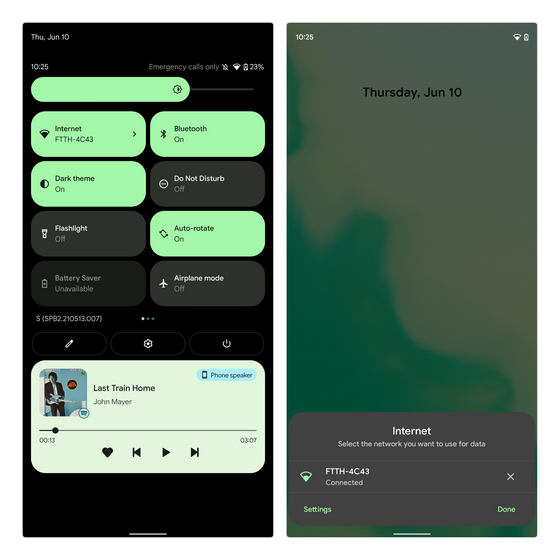
Zoals ik heb aangegeven in onze berichtgeving over de beste Android 12-functies, is de implementatie van deze internetschakelaar is niet ideaal. Er zijn drie tikken en een veegbeweging nodig om wifi op Android 12 uit te schakelen.
Om dat in perspectief te plaatsen, kun je naar beneden vegen en op de wifi-schakelaar tikken om wifi op Android 11 uit te schakelen. Als iemand die wifi elke avond voor het slapengaan uitschakelt, was ik dat duidelijk niet geamuseerd door deze verandering en zocht naar oplossingen. Toen kwam ik een nieuw Tasker-project tegen dat dit probleem oplost. Dat gezegd hebbende, laten we beginnen met de stappen.
Tasker en andere downloadvereisten
Als u een krachtige gebruiker bent, is de kans groot dat u Tasker al hebt aangeschaft. Voor het geval je er voor het eerst over hoort, Tasker is een krachtige automatiseringsapp die je kunt gebruiken om regels in te stellen en taken op je Android-telefoon te automatiseren. Tasker bestaat al meer dan 10 jaar en we hebben zelfs meerdere handleidingen geschreven over het gebruik van Tasker en het gebruik van AutoTools met Tasker in het verleden.
Hoewel de oorspronkelijke ontwikkelaar in 2018 stopte, nam ontwikkelaar João Dias het project over en onderhoudt de app actief. U kunt Tasker kopen in de Play Store of kiezen voor de gratis proefperiode van 7 dagen voordat u uw aankoopbeslissing neemt.
Download Tasker uit de Play Store ($3,49/Rs.310) | Gratis proefversie (7 dagen)
-
AutoMelding
Als je Tasker eenmaal hebt gedownload, is het tijd om AutoNotification te downloaden. We zullen AutoNotification gebruiken voor de nieuwe wifi-toggle die helemaal klaar is om de internet-toggle te vervangen. In tegenstelling tot Tasker kun je AutoNotification gratis downloaden van de Play Store.
Download AutoNotification uit de Play Store (Gratis)
-
Takerinstellingen
Een andere app die nodig is om deze installatie te laten werken, is Tasker-instellingen. Dus, wat is precies Tasker-instellingen? Vanaf Android 10 heeft Google gestopt met het toestaan van apps om de wifi-status te wijzigen. Dit is van toepassing op apps die zich richten op API-niveau 29 (Android 10) en hoger. Dat is waar Tasker-instellingen binnenkomen. Het richt zich op API-niveau 21 (Android 5.0 Lollipop) als een tijdelijke oplossing.
Om een lang verhaal kort te maken, installeer de Tasker Settings-app van GitHub om Tasker de wifi-status te laten wisselen. Dit is een belangrijke stap en de schakelaar werkt alleen als u Tasker-instellingen installeert.
Download Tasker-instellingen van GitHub (Gratis)
Gebruik Tasker Project om Wi-Fi Toggle terug te brengen op Android 12
Nadat je alle drie bovengenoemde apps hebt geïnstalleerd, ben je helemaal klaar om de wifi-schakelaar weer tot leven te wekken in het paneel Snelle instellingen op Android 12. Zo doe je het:
1. Bezoek het Tasker-project van
2. U ziet nu twee pop-ups om het profiel in te schakelen en de starttaak van het project uit te voeren. Tik tweemaal op”Ja” om verder te gaan.
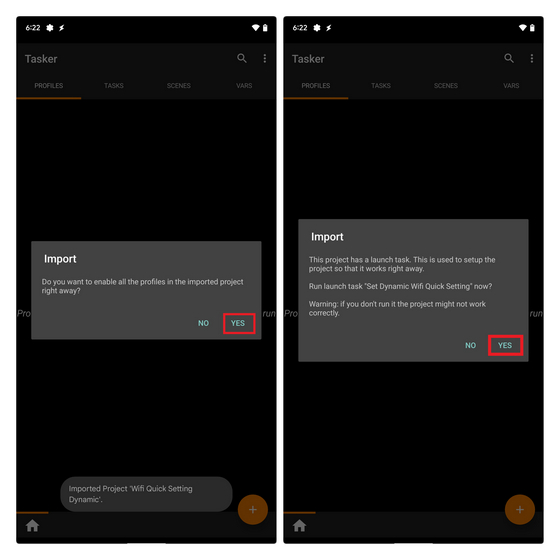
3. Nadat u het project heeft geïmporteerd, tik op het vinkje in de rechterbovenhoek om het toe te passen op uw Android 12-apparaat.
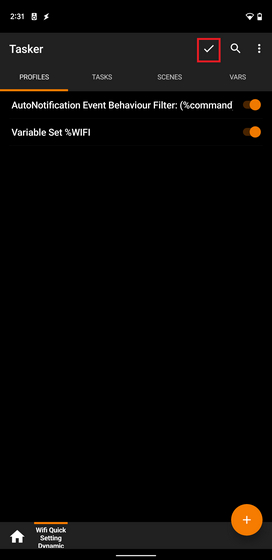
4. Nu u het project hebt opgezet, moet u een nieuwe AutoNotification-toggle QS-tegel aan uw QS-paneel toevoegen. Tik hiervoor op het potloodpictogram en houd vast en sleep om de tegel toe te voegen. Het is vermeldenswaard dat je de schakelaar voor automatische melding moet toevoegen die geen nummer heeft. In deze stap kunt u er ook voor kiezen om de Internet QS-schakelaar te verbergen om redundantie te voorkomen.
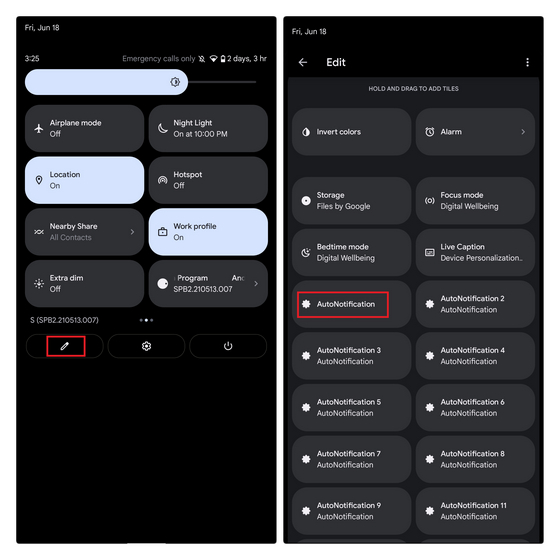
5. U zou nu de Wi-Fi-schakelaar moeten zien in het paneel Snelle instellingen van Android 12. Als u het niet ziet, opent u Tasker en voert u het project opnieuw uit. En daar heb je het! U hebt nu een Wi-Fi-schakelaar die u kunt gebruiken om de Wi-Fi-status met een enkele tik te wijzigen.
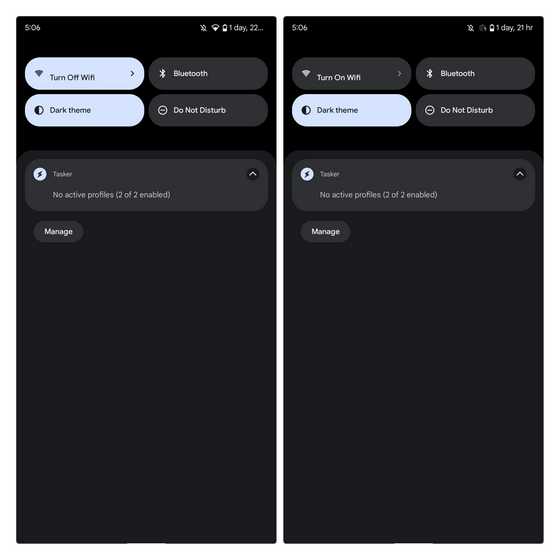
Het beste van deze nieuwe wifi-schakelaar is dat je er lang op kunt drukken om toegang te krijgen tot het internetvenster dat normaal gesproken verschijnt als je één keer op de internettegel tikt. Bovendien kunt u dubbeltikken op de schakelaar om toegang te krijgen tot de netwerk-en internetpagina van de app Instellingen.
Fix Wi-Fi Toggle op Android 12 met Tasker
Dus zo kun je de oude wifi-schakelaar op Android 12 terugbrengen. Hoewel de kans klein is, hoop ik dat Google officieel speciale schakelaars voor wifi en mobiele data terugbrengt vóór de definitieve Android 12-release later dit jaar. Zoals het oude gezegde luidt: als het niet kapot is, repareer het dan niet. Hoe dan ook, ik ben blij dat deze oplossing bestaat om de speciale wifi-toggle te krijgen. Als je benieuwd bent wat er nog meer is veranderd met Android 12, lees dan ons artikel over de beste Android 12-functies en weten wanneer je Android 12 voor je telefoon kunt verwachten.


